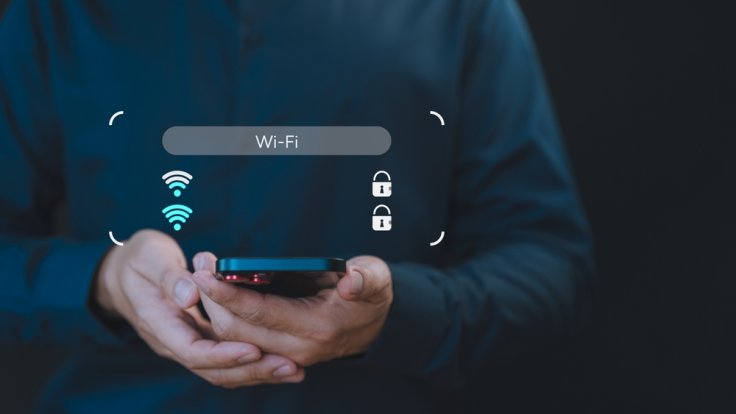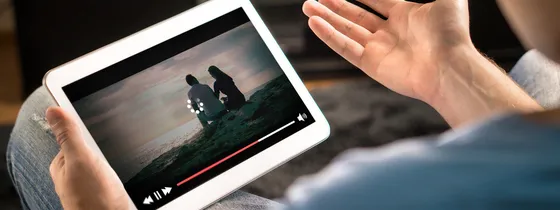Koneksi Wi-Fi lambat memang menyebalkan karena rentan mengganggu aktivitas sehari-hari. Lebih parahnya lagi kalau penyebab gangguan tersebut ternyata disebabkan oleh pengguna yang mengakses Wi-Fi tanpa sepengetahuanmu.
Namun tenang saja, ada cara untuk melihat siapa saja yang menggunakan Wi-Fi. Selain itu, kamu juga bisa melakukan antisipasi agar masalah Wi-Fi lemot tidak terjadi lagi di kemudian hari.
Penasaran ingin tahu siapa yang memakai Wi-Fi kamu hingga membuat koneksinya jadi lambat? Mari cari tahu caranya melalui ulasan berikut ini!
Cara Melihat Siapa Saja yang Menggunakan Wi-Fi
Sebelum membatasi akses Wi-Fi secara lebih ketat, cara melihat siapa saja yang memakai Wi-Fi kita bisa dilakukan dengan beberapa metode ini:
1. Periksa Melalui Router
Cara melihat siapa saja yang menggunakan Wi-Fi ternyata bisa dilakukan melalui perangkat router dengan langkah-langkah sebagai berikut:
Mulailah dengan mengakses halaman admin ruter sesuai merek modem yang kamu gunakan.
Masukkan alamat Internet Protocol (IP) pada kolom URL berdasarkan merek modem, contohnya 192.168.1.1 atau 192.168.0.1 untuk modem TP-Link, 192.168.1.1 untuk modem ZTE, dan 192.168.100.1 atau 192.168.1.254 untuk modem Huawei.
Selanjutnya, masukkan username dan password router untuk login.
Kalau sudah berhasil login, klik opsi Status lalu pilih User Device Information untuk mengamati aktivitas pengguna Wi-Fi.
2. Cek Menggunakan Command Prompt (Windows)
Pengecekan pengguna Wi-Fi juga bisa dilakukan via Command Prompt (CMD) dengan proses berikut ini:
Mulailah dengan mengetik tombol Windows+R pada keyboard untuk membuka kolom Run, kemudian ketik CMD dan tekan tombol OK.
Bila kotak dialog CMD yang berwarna hitam sudah muncul, kamu tinggal mengetik “Net View” dan tekan enter. Selanjutnya, ketik ‘arp-a’ dan tekan enter.
Sistem Command Prompt akan segera menampilkan data IP pengguna Wi-Fi yang sama denganmu.
3. Cek Menggunakan Aplikasi Google Wi-Fi
Aplikasi Google Wifi juga dapat dimanfaatkan untuk mengecek siapa saja yang pakai Wi-Fi kita dengan langkah-langkah berikut ini:
- Unduh aplikasi Google Wi-Fi di HP.
- Pilih Perangkat Jaringan pada menu utama.
- Di samping tulisan “Perangkat”, muncul angka yang menunjukkan total pengguna yang mengakses Wi-Fi dengan rincian meliputi jumlah data yang diunggah dan diunduh setiap perangkat, alamat IP dan status koneksi perangkat, serta riwayat penggunaan jaringan selama 30 hari terakhir.
4. Periksa Melalui Aplikasi Datally
Aplikasi Datally yang bisa diunduh melalui HP Android dapat dimanfaatkan untuk memeriksa siapa yang menggunakan Wi-Fi dengan beberapa langkah praktis ini:
Unduh aplikasi Datally, buka lalu pilih menu Lacak Hotspot untuk mendapatkan info tentang perangkat yang terhubung dengan Wi-Fi kamu lengkap dengan alamat IP-nya.
Jika ingin mengatur penggunaan Wi-Fi agar tidak lemot, sebaiknya kamu membatasi akses data hotspot melalui menu Hotspot & Tethering.
5. Cek Pengguna Wi-Fi Melalui Aplikasi FING
Selain Datally, ada pula aplikasi FING yang bisa membantumu melacak siapa saja yang pakai Wi-Fi dengan proses penggunaan sebagai berikut:
Unduh aplikasi FING melalui Play Store.
Buka aplikasi tersebut, lalu klik menu Scan untuk melakukan proses pemindaian jaringan.
Bila proses pemindaian sudah selesai, FING akan menampilkan daftar perangkat yang terhubung ke wifi beserta info lengkap seputar nama perangkat, alamat Media Access Control Address (MAC), dan alamat IP.
Kamu juga bisa memanfaatkan fitur Block Device untuk memutus koneksi internet atau membuat password baru kalau menemukan aktivitas perangkat yang mencurigakan.
Cara Membatasi Penggunaan Wi-Fi
Bukan hanya cara melihat siapa saja yang menggunakan Wi-Fi kita yang penting untuk diketahui. Upaya pembatasan penggunaan Wi-Fi juga patut dilakukan demi meminimalkan risiko kebobolan melalui beberapa cara berikut ini:
- Aktifkan jaringan tamu (guest network) pada ruter: proses membuat jaringan tamu pada router terbilang mudah. Caranya, bukalah pengaturan ruter dengan alamat IP seperti 192.168.0.1. kemudian cari opsi Jaringan Tamu atau Guest Network. Fitur ini akan menghadirkan jaringan dengan password baru yang berbeda dari jaringan utama. Dengan demikian, tamu bisa tetap menggunakan Wi-Fi tanpa mengganggu koneksi pada jaringan utama.
- Batasi jumlah pengguna yang bisa mengakses Wi-Fi: pembatasan jumlah pengguna Wi-Fi bisa dilakukan dengan masuk ke alamat IP 192.168.0.1 lalu cari menu berupa Wireless Settings, Security Settings, atau Connected Devices. Selanjutnya, masuklah ke pengaturan untuk menentukan batas jumlah pengguna Wi-Fi lalu simpan hasil pengaturan tersebut.
- Ganti Password Wi-Fi Secara Berkala: salah satu cara membatasi pengguna Wi-Fi yang paling ampuh dan mudah dipraktikkan adalah penggantian password Wi-Fi secara rutin. Pilihlah kombinasi huruf besar, huruf kecil, angka, dan karakter unik supaya password tersebut tidak mudah diretas. Dengan demikian, oknum yang membobol password Wi-Fi tak akan bisa mengakses jaringan internet lagi jika kamu sudah menggunakan password baru.
- Sembunyikan jaringan Wi-Fi: kalau kamu ingin menyembunyikan jaringan Wi-Fi, berarti kamu harus mengakses pengaturan ruter untuk menonaktifkan opsi SSID Broadcast atau Broadcast SSID. Nantinya, setiap perangkat yang ingin terhubung dengan Wi-Fi harus melakukan sambungan secara manual dengan memasukkan nama jaringan dan password. Pastikan bahwa kamu sudah mencatat nama jaringan dan password tersebut secara teliti supaya tidak kesulitan saat hendak mengakses Wi-Fi.
Sekarang, kebutuhan jaringan Wi-Fi untuk beberapa perangkat sekaligus bisa dipenuhi secara mudah dengan berlangganan Telkomsel Orbit. Internet Service Provider (ISP) terkemuka di tanah air ini menyediakan banyak pilihan paket modem rumah maupun modem bepergian yang dapat diakses hingga maksimal 32 perangkat sekaligus. Dengan begitu, kecepatan internet bisa tetap stabil dengan banyak pengguna.
Tak hanya itu, kualitas koneksi Internet Orbit juga siap memberikan pengalaman digital terbaik yang mendukung beragam aktivitasmu. Tentukan paket dengan kuota internet sesuai bujet serta kebutuhanmu agar bisa langsung memanfaatkan jaringan internet terbaik dari Telkomsel Orbit.
Yuk, segera berlangganan modem Wi-Fi Telkomsel Orbit dan nikmati berbagai promo dan paket internet terbaik yang sesuai dengan kebutuhanmu.
- 0
- 0